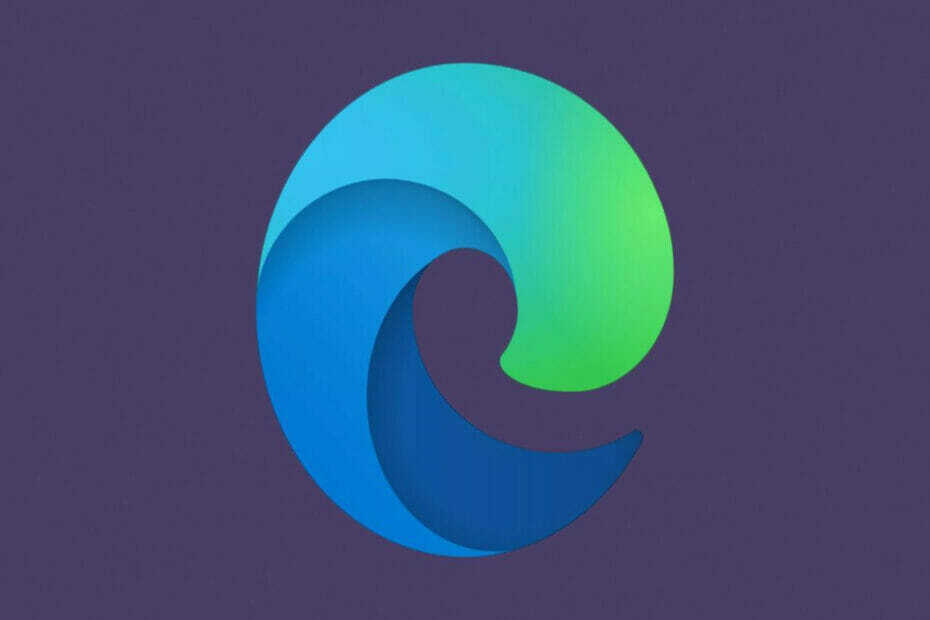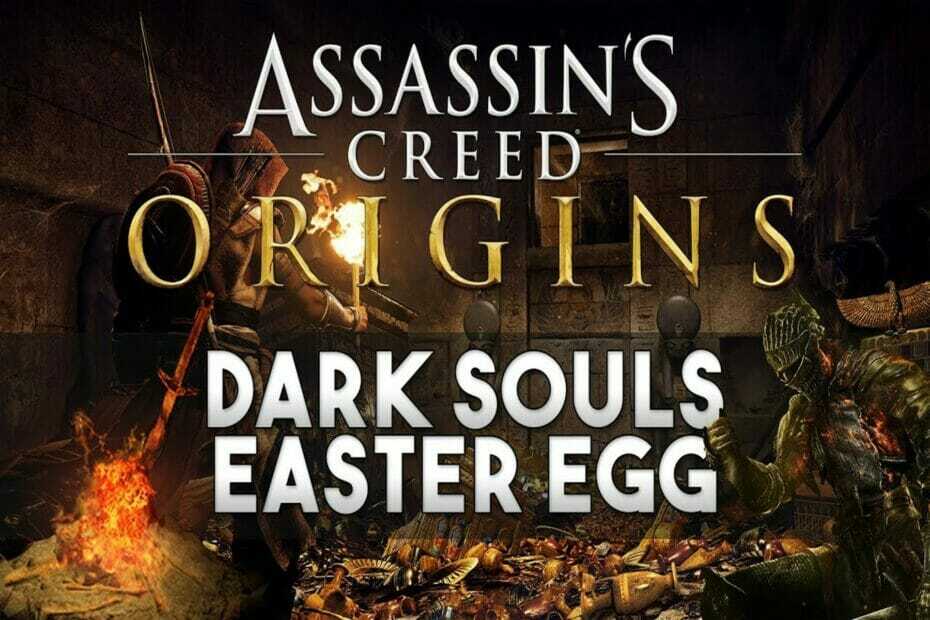- Keletas vartotojų oficialiose platformose pranešė, kad negali užbaigti žaidimo Call of Duty Cold War atnaujinimo savo Xbox konsolėse.
- Mes parengėme kuruojamą sprendimų, kuriuos galite pritaikyti ir galbūt išspręsti problemą, sąrašą.
- Galite pabandyti išvalyti „Xbox“ konsolės MAC adresą, nes tai padėjo daugeliui vartotojų išspręsti šią problemą.

XĮDIEGTI PASPUSTELĖT ATSISIUNČIŲ FAILĄ
Ši programinė įranga ištaisys įprastas kompiuterio klaidas, apsaugos jus nuo failų praradimo, kenkėjiškų programų, aparatinės įrangos gedimų ir optimizuos jūsų kompiuterį maksimaliam našumui. Išspręskite kompiuterio problemas ir pašalinkite virusus dabar atlikdami 3 paprastus veiksmus:
- Atsisiųskite „Restoro PC Repair Tool“. kuri ateina su patentuotomis technologijomis (yra patentas čia).
- Spustelėkite Pradėti nuskaitymą Norėdami rasti „Windows“ problemas, kurios gali sukelti kompiuterio problemų.
- Spustelėkite Remontuoti visus Norėdami išspręsti problemas, turinčias įtakos jūsų kompiuterio saugai ir našumui
- „Restoro“ atsisiuntė 0 skaitytojai šį mėnesį.
Ar susiduriate su Call of Duty šaltuoju karu, kai nėra atnaujinami Xbox sutrikimas? Jei taip, vadinasi, tu ne vienas. Keli vartotojai pranešė apie šią problemą oficialiuose palaikymo puslapiuose ir kitose platformose.
Kai kuriems problema buvo išspręsta atnaujinus konsolę, o kitiems iš naujo įdiegus žaidimą Pareigos šauksmas „Xbox“ problema neatnaujinama šaltojo karo metu.
Bet jei visi šie sprendimai jums netinka ir jūs ieškote būdų, kaip išspręsti šią problemą, vadinasi, atsidūrėte tinkamoje vietoje.
Kadangi šiame vadove pateiksime kuruojamų sprendimų, kuriuos galite taikyti ir galbūt išspręsti Call of Duty Cold War neatnaujinant Xbox problemos, sąrašą.
Dažniausia šios problemos priežastis yra serverio problemos. Kaip jau minėta, yra keletas sprendimų, kuriuos galite pabandyti išspręsti patys.
„Call of Duty Cold War“ neatnaujinimo „Xbox“ poveikis skirtingiems vartotojams skiriasi. Kai kuriems naujinimas nebus baigtas ir jie įstrigo. Kitiems naujinimas yra ciklas arba žaidimas, nors ir užbaigia atnaujinimą, nepasileidžia.
Kad ir kaip būtų, jei susiduriate su bet kuria iš šių problemų, susijusių su „Xbox“ konsolės žaidimu „Call of Duty“, vadovaukitės šiuo vadovu ir, tikėkimės, ją išspręsite.
Dėl kokių priežasčių „Call of Duty: Cold War“ neatnaujinama „Xbox“?
Call of Duty Cold War buvo išleistas 2020 m. Kaip ir visi kiti Call of Duty žaidimai, „Cold War“ greitai tapo populiariausiu žaidėjų žaidimu.
Jis gavo daugybę atnaujinimų ir naujų sezonų funkcijų, pagerinančių bendrą žaidimo eigą. Geriausios žaidimo dalys yra patobulinta žaidimo mechanika ir aukščiausios klasės grafika.
Įdiegę naujausią žaidimo naujinimą, keli vartotojai susidūrė su „Call of Duty Cold War“ neatnaujindami „Xbox“ problemos.
Pažymėtina, kad nėra jokių konkrečių priežasčių, dėl kurių vartotojams kyla ši problema. Tačiau pažvelgus į įvairias vartotojų ataskaitas, toliau pateikiamos kelios pagrindinės priežastys, kodėl galite susidurti su šia žaidimo problema.
- Dėl konsolės klaidos.
- Dėl Call of Duty šaltojo karo serverio problemos.
- Sugadinti žaidimų talpyklos failai.
- Konsolės programinės įrangos problema.
- Probleminis žaidimo diegimas.
- Nestabilus interneto ryšys.
- Pasenusi konsolės programinė įranga.
Atkreipkite dėmesį, kad tai yra keletas priežasčių, dėl kurių „Call of Duty Cold War“ neatnaujinama „Xbox“ problema.
Manome, kad žemiau minėtų sprendimų pakaks išspręsti ne tik nagrinėjamą problemą, bet ir kai kurias kitas su šaltuoju karu susijusias Call of Duty problemas.
Kaip ištaisyti Call of Duty Cold War neatnaujinus Xbox problemos?
1. Iš naujo paleiskite „Xbox“.
- Vieną kartą paspauskite Xbox mygtukas jūsų konsolėje.

- Naudodamiesi savo Xbox valdiklis, reikia pasirinkti Sistema vadove, kuris rodomas ekrane.
- Tada pasirinkite Nustatymai.
- Pasirinkite Maitinimas ir paleidimas.
- Pasirinkite Išjunkite arba paleiskite iš naujo variantas.
Nors „Xbox“ paleidimas iš naujo gali neatrodyti taip įdomiai, paprastas paleidimas iš naujo gali padaryti stebuklus. Dažnai tokių problemų kyla žaidimuose, kai konsolė neįkelia svarbių failų.
Tokiu atveju viskas, ką jums reikia padaryti, tai iš naujo paleisti „Xbox“ ir palaukti, kol jis visiškai paleis. Tada pabandykite atnaujinti Call of Duty Cold War žaidimą ir pažiūrėkite, ar tai išsprendžia problemą, ar ne.
Be to, kai kurios konsolės klaidos, esančios konsolės programinėje įrangoje, taip pat gali sukelti tokias problemas be jokios aiškios priežasties. Paleidimas iš naujo yra visų šių problemų sprendimas.
2. Patikrinkite interneto ryšį
Stabilus interneto ryšys yra svarbiausias dalykas, kurio reikia norint sklandžiai atsisiųsti ir paleisti internetinius žaidimus.
Nestabilus interneto ryšys dažnai gali sukelti keletą problemų, iš kurių viena yra „Call of Duty Cold War“, neatnaujinamas „Xbox“.
Tokiu atveju galite pasinaudoti tokiomis svetainėmis kaip Fast.com arba Speedtest.net kad patikrintumėte, ar gaunate optimalų interneto ryšį pagal duomenų planą, ar ne.
Eksperto patarimas: Kai kurias kompiuterio problemas sunku išspręsti, ypač kai kalbama apie sugadintas saugyklas arba trūkstamus „Windows“ failus. Jei kyla problemų taisant klaidą, jūsų sistema gali būti iš dalies sugedusi. Rekomenduojame įdiegti „Restoro“ – įrankį, kuris nuskaitys jūsų įrenginį ir nustatys gedimą.
Paspauskite čia atsisiųsti ir pradėti taisyti.
Jei interneto greitis neatitinka jūsų duomenų plano, turite susisiekti su IPT ir pranešti apie problemą.
3. Iš naujo atsisiųskite naujinimą
- Eikite į Mano žaidimai ir programos.

- Kairėje pusėje pasirinkite Call of Duty šaltasis karas.
- Paspauskite Meniu valdiklio mygtuką ir paspauskite Atšaukti.
Atšaukę žaidimo naujinimo procesą, pabandykite atsisiųsti naujinimą dar kartą ir pažiūrėkite, ar tai padeda / Dažnai dėl tam tikrų klaidų naujinimo procesas užstringa ir nesibaigia.
Pakartotinio atsisiuntimo proceso pradžia gali padėti įveikti klaidą ir galbūt užbaigti žaidimo Call of Duty Cold War atnaujinimo procesą.
4. Išvalyti sistemos talpyklą
- Išjunkite „Xbox“ konsolę paspausdami Xbox logotipas.
- Atjunkite maitinimo laidą iš „Xbox“ galinės dalies.
- Dabar palaukite apie 30 sekundžių.
- Kištukas maitinimo laidą atgal į savo Xbox ir įjunkite.
Jūsų Xbox konsolė saugo žaidimų duomenis talpyklos failų pavidalu, todėl žaidimas veikia sklandžiai ir greitai.
Ši netvarka gali kauptis ir, jei ji sugadinta, gali sukelti problemų, pvz., Call of Duty Cold War neatnaujinant Xbox problemų. Šį maitinimo ciklą rekomenduojama atlikti labai dažnai, kad išvalytumėte sistemos talpyklą.
5. Iš naujo įdiekite žaidimą
- Eikite į Pradinis ekranas.
- Paspauskite Xbox mygtuką.
- Pasirinkite Mano žaidimai ir programos.
- Paryškinti Call of Duty šaltasis karas žaidimas ir paspauskite Meniu mygtuką.
- Paspauskite Tvarkyti žaidimą parinktį iš išskleidžiamojo meniu.
- Pasirinkite Pašalinkite.
Jei problema nebuvo išspręsta nė vienu iš aukščiau paminėtų būdų, galite pabandyti pašalinti žaidimą iš savo Xbox ir įdiegti iš naujo.
Žaidimo įdiegimas iš naujo turi keletą privalumų. Pirma, jis tinkamai įdiegs visus failus, kurie būtų praleisti dėl tam tikros klaidos ankstesnio diegimo metu.
Antra, ir dar svarbiau, bus įdiegta naujausia žaidimo versija. Taigi, jums nereikia jo atnaujinti, taip užkertant kelią Call of Duty Cold War neatnaujinimo problemai „Xbox“.
- 5 ir daugiau geriausių „Xbox“ pasiūlymų, apie kuriuos reikia žinoti šiais metais
- „Xbox“ valdiklis neatpažįstamas „Windows 11“? Išbandykite šiuos pataisymus
- Pataisymas: „Windows 10/11“ nepavyksta prisijungti prie „Xbox“ paskyros
- „Xbox“ programa nepaleidžia žaidimų „Windows 11“? Išbandykite šiuos pataisymus
6. Užtikrinkite pakankamai vietos saugojimui
- Paspauskite Xbox mygtukas savo valdiklyje.
- Naršykite ir pasirinkite Nustatymai pagal Sistema Meniu.

- Eikite į Sistema.

- Pagal Sistema skirtuką, pasirinkite Sandėliavimas.

- Čia bus rodomas šiuo metu „Xbox“ konsolėje naudojamos arba likusios saugyklos vietos kiekis.

Patikrinkite, ar turite pakankamai vietos saugykloje, kad galėtumėte atsisiųsti naujinimą, ar ne.
Jei ne, ištrinkite bet kurį kitą žaidimą, kurio nežaisite, kad atsirastų vietos Call of Duty Cold War naujinimui įdiegti.
7. Išvalyti MAC adresą
- Paspauskite Xbox mygtukas savo valdiklyje.
- Pasirinkite Nustatymai.
- Viduje konors Nustatymai meniu, pasirinkite Generolas.

- Eiti į Ryšio nustatymai.

- Pasirinkite Pažangūs nustatymai.

- Pasirinkite Alternatyvus MAC adresas.

- Pasirinkite Aišku.

Keli vartotojai Microsoft forumai patvirtino, kad „Xbox“ konsolės MAC adreso išvalymas padėjo išspręsti Call of Duty šaltojo karo problemą, kuri neatnaujino „Xbox“ problemos.
Atlikę aukščiau nurodytus veiksmus išvalę konsolės MAC adresą, tiesiog iš naujo paleiskite „Xbox“ konsolę. Dabar patikrinkite, ar galite atsisiųsti Call of Duty Cold War žaidimo naujinimą.
8. Iš naujo nustatykite „Xbox“.
- Paspauskite Xbox mygtukas savo valdiklyje.
- Pasirinkite Nustatymai.
- Eiti į Sistema.
- Pasirinkite Konsolės informacija.
- Paspauskite Iš naujo nustatykite šį „Xbox“. mygtuką.
- Pasirinkite Iš naujo nustatyti ir išlaikyti mano žaidimus ir programas.
Galite pasirinkti Iš naujo nustatykite ir pašalinkite viską parinktį, bet tai pašalina visus „Xbox“ konsolėje saugomus duomenis. Be to, jūsų nebus raginama patvirtinti šį pasirinkimą. Taigi, įsitikinkite, kad žinote, ką darote.
Kokie yra optimalūs žaidimo Call of Duty: Cold War nustatymai?
Ne tik Call of Duty Cold War, bet ir bet kuriame žaidime, turėdami geriausią valdiklį, grafiką, garsą ir bendrus žaidimo nustatymus galite pagerinti jūsų žaidimų patirtį.
Pasirinkę optimalius nustatymus, galite turėti nedidelį pranašumą prieš savo varžovą, o tai gali skirtis, ar atsidursite rezultatų suvestinės viršuje.
Nors tikslūs tobuli nustatymai skirsis priklausomai nuo jūsų sistemos ir pageidavimų, yra keletas bendrųjų nustatymų, su kuriais sutinka dauguma žaidėjų.
➡ Geriausi grafikos nustatymai
- Spalvoto aklumo tipas: Neįgalus
- Matymo laukas: 90
- Judėjimo suliejimas: išjungtas
➡ Geriausi valdiklio nustatymai
- Horizontalios lazdos jautrumas: 5
- Vertikalios lazdos jautrumas: 5
- ADS Stick jautrumas (mažas priartinimas): 1.2
- ADS Stick jautrumas (didelis priartinimas): 1,0
- Kairiosios lazdos minimalus įvesties slenkstis: 5
- Kairiosios lazdos maksimalus įvesties slenkstis: 100
- Min. dešiniojo strypo įvesties slenkstis: 4
- Dešinės lazdos maksimalus įvesties slenkstis: 100
- Automatinis sprintas: įjungta
- Sprinto elgesys: eikite į
- „Sprint“ atšaukia pakartotinį įkėlimą: įjungta
- Įrangos elgesys: laikykite
➡ Geriausi garso nustatymai
- Pagrindinis tūris: 100
- Muzikos garsumas: 35
- Garso efektų garsumas: 100
- Dialogo apimtis: 100
- Kinematografijos apimtis: 100
- Hit Markers garso efektas: įjungtas
Naudodami aukščiau paminėtus nustatymus galite patirti geriausią įmanomą žaidimo patirtį naudodami žaidimą Call of Duty: Cold War savo Xbox konsolėje.
Tačiau norėtume atkreipti dėmesį, kad šie bendri nustatymai yra asmeninis pasirinkimas. Jums gali patikti arba nepatikti aukščiau paminėti nustatymai. Taigi, visada galite pakoreguoti nustatymus taip, kaip norite.
Žemiau esančiuose komentaruose praneškite mums savo mintis šia tema. Be to, praneškite mums, kuris iš aukščiau paminėtų metodų padėjo ištaisyti „Xbox“ konsolės „Call of Duty“ neatnaujinimo klaidą.
 Vis dar kyla problemų?Pataisykite jas naudodami šį įrankį:
Vis dar kyla problemų?Pataisykite jas naudodami šį įrankį:
- Atsisiųskite šį kompiuterio taisymo įrankį „TrustPilot.com“ įvertino puikiai (atsiuntimas prasideda šiame puslapyje).
- Spustelėkite Pradėti nuskaitymą Norėdami rasti „Windows“ problemas, kurios gali sukelti kompiuterio problemų.
- Spustelėkite Remontuoti visus išspręsti problemas, susijusias su patentuotomis technologijomis (Išskirtinė nuolaida mūsų skaitytojams).
„Restoro“ atsisiuntė 0 skaitytojai šį mėnesį.